- Када је БлуеСтацкс Андроид емулатор спор на Виндовс 10, играње није најбоље.
- Убрзање емулатора је, међутим, прилично једноставно, а ми вам показујемо сва решења.
- Ако се бавите емулаторима, имамо читаву колекцију повезаних чланака које можете прочитати у Гаминг Хуб.
- Научите како да се позабавите било којим проблемом повезаним са софтвером од нашег Водичи за упутства.

Овај софтвер ће поправити уобичајене рачунарске грешке, заштитити вас од губитка датотека, малвера, квара хардвера и оптимизирати ваш рачунар за максималне перформансе. Решите проблеме са рачунаром и уклоните вирусе сада у 3 једноставна корака:
- Преузмите алатку за поправак рачунара Ресторо који долази са патентираним технологијама (патент доступан овде).
- Кликните Покрените скенирање да бисте пронашли проблеме са Виндовсом који би могли да узрокују проблеме са рачунаром.
- Кликните Поправи све да бисте решили проблеме који утичу на сигурност и перформансе рачунара
- Ресторо је преузео 0 читаоци овог месеца.
БлуеСтацкс је емулатор који омогућава својим корисницима да се играју Андроид игре у оквиру Виндовс-а.
Издавач софтвера се на својој веб локацији хвали да је емулатор најбржа платформа за мобилне игре на Земљи. БлуеСтацкс 4 је осам пута бржи од претходне верзије и покреће игре шест пута бржи од Самсунг Галаки С9.
Ипак, неки корисници су и даље на форумима изјавили да БлуеСтацкс заостаје и споро ради на својим радним површинама или преносним рачунарима.
Један корисник је изјавио:
Када сам покушао да покренем игру као што је Цанди Црусх Сага (у БлуеСтацкс-у), она се готово не може играти због заостајања (након притиска на Старт реакција је након 2-3 секунде).
На овај начин корисници могу убрзати БлуеСтацкс емулатор у оперативном систему Виндовс 10.
Како могу да поправим проблеме успоравања БлуеСтацкса на рачунару?
- Ажурирајте управљачки програм графичке картице
- Ажурирајте БлуеСтацкс
- Доделите више РАМ-а БлуеСтацкс-у
- Затворите софтвер независних произвођача
- Искључите антивирусне услужне програме
- Прилагодите поставке екрана БлуеСтацкс-а
1. Ажурирајте управљачки програм графичке картице
Најновији управљачки програми за графичке картице могу значајно да побољшају Виндовс игре. Наравно, то се првенствено односи на визуелни квалитет; али нови управљачки програми за графичке картице такође могу да оптимизују игре на друге начине.
Виндовс Упдате ће аутоматски ажурирати управљачке програме графичке картице ако је то конфигурисано. Међутим, Виндовс Упдате не прати увек најновија ажурирања управљачких програма графичке картице.
Стога би било вредно проверити да ли постоји ажуриранији управљачки програм за вашу видео картицу.
Софтвер за ажурирање управљачких програма као што је ДриверФик пружа најбољи начин за брзу проверу и ажурирање управљачких програма графичких картица.

Након инсталације, алатка ће одмах скенирати како би проверила да ли је потребно ажурирање било ког управљачког програма. Тада можете ажурирати управљачке програме помоћу софтвера.
Процес је брз, интуитиван и изузетно сигуран, јер ДриверФик препоручује само софтвер који је компатибилан са вашим уређајем.
навести све застареле управљачке програме које пронађе.
Тада можете притиснути тастер ажурирање дугме поред сваке ставке или можете да изаберете групно ажурирање управљачких програма.

ДриверФик
Избегавајте заостајање у играма својих омиљених Андроид игара ажурирањем свих управљачких програма за Виндовс ПЦ помоћу ДриверФик-а.
Посетите сајт
2. Ажурирајте БлуеСтацкс

БлуеСтацкс 4 је најбржа верзија емулатора. Као такве, игре ће вероватно бити нешто брже и одзивније у најновијим БлуеСтацкс-има од претходних верзија.
Дакле, ажурирање на најновији БС 4 је прва ствар коју би корисници који користе старије верзије софтвера требало да ураде.
Корисници са верзијом БлуеСтацкс 3.52.66.1905 или новијом могу ажурирати емулатор без губитка података о играма и куповине у апликацији кликом на Преузмите БлуеСтацкс дугме на веб страница софтвера.
Међутим, они корисници који користе старију верзију БС-а мању од 3.7.44.1625 не могу директно да ажурирају софтвер.
Покрените скенирање система да бисте открили потенцијалне грешке

Преузмите Ресторо
Алат за поправак рачунара

Кликните Покрените скенирање да бисте пронашли проблеме са Виндовсом.

Кликните Поправи све да реши проблеме са патентираним технологијама.
Покрените скенирање рачунара помоћу алатке за обнављање система Ресторо да бисте пронашли грешке које узрокују сигурносне проблеме и успоравање. По завршетку скенирања, поступак поправке ће оштећене датотеке заменити новим Виндовс датотекама и компонентама.
Тако ће неки корисници можда морати да деинсталирају БлуеСтацкс, а затим преузму и инсталирају најновији БС 4 са веб локације емулатора.
3. Доделите више РАМ-а БлуеСтацкс-у
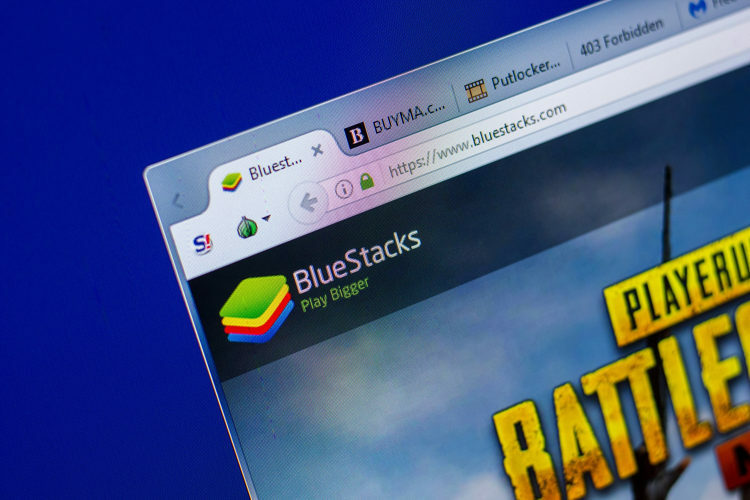
- Отворите БлуеСтацкс емулатор.
- Кликните Подешавања дугме у горњем десном углу БлуеСтацкс-а за отварање менија.
- Изаберите Подешавања да бисте отворили прозор који укључује додатне опције за софтвер.
- Кликните Мотор на левој страни прозора за подешавања.
- Затим повуците Меморија трака удесно за повећање количине РАМ-а додељене БлуеСтацкс-у.
- Такође можете одабрати више ЦПУ језгара за БлуеСтацкс. (Изаберите највећи број из ЦПУ Цорес падајући мени.)
Имајте на уму да БлуеСтацкс-у требају најмање два гигабајта РАМ-а.
Новије верзије БС укључују поставке покретачког механизма игре помоћу којих корисници могу максимизирати количину РАМ-а и друге системске ресурсе за Андроид емулатор.
4. Затворите софтвер независних произвођача
- Кликните десним тастером миша на траку задатака да бисте отворили њен контекстни мени и изаберите Таск Манагер опција.
- Затим кликните на Процеси таб.
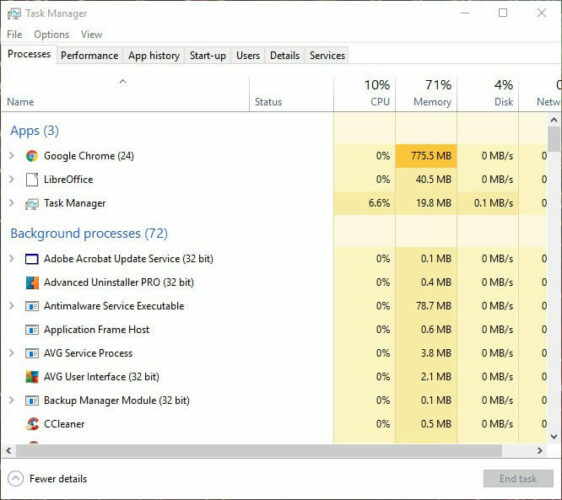
- Изаберите софтвер (осим БлуеСтацкс-а) наведен под апликацијама и притисните тастер Крајњи задатак дугме.
- Позадински процеси такође укључују неки позадински софтвер. Зато потражите и затворите било који небитни софтвер независних произвођача који је тамо наведен.
Имајте на уму да софтверске услуге независних произвођача такође могу да прикрију системске ресурсе. ти може онемогућити услуге независних произвођача помоћу услужног програма за конфигурацију система. На овај начин корисници могу зауставити софтверске услуге.
- Притисните тастер Виндовс + Р пречица на тастатури.
- Ентер мсцонфиг у Рун и кликните на У реду дугме.
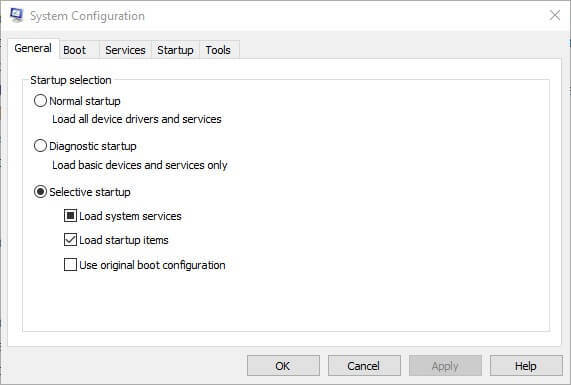
- Изаберите Услуге на прозору Систем Цонфигуратион.

- Изаберите Сакриј сав Мицрософт опција услуга.
- Затим опозовите избор неких од наведених независних услуга.
- Кликните Применити и У реду дугмад.
- Изаберите Поново покренути могућност поновног покретања оперативног система Виндовс.
Затварање програма имат ће сличан ефекат као и повећана додјела РАМ-а јер ће то такође учинити доступнијим више системских ресурса за БлуеСтацкс.
Имајте на уму да се у систему може покретати неки позадински софтвер чак и када на траци задатака нису отворени прозори програма.
5. Искључите антивирусне услужне програме
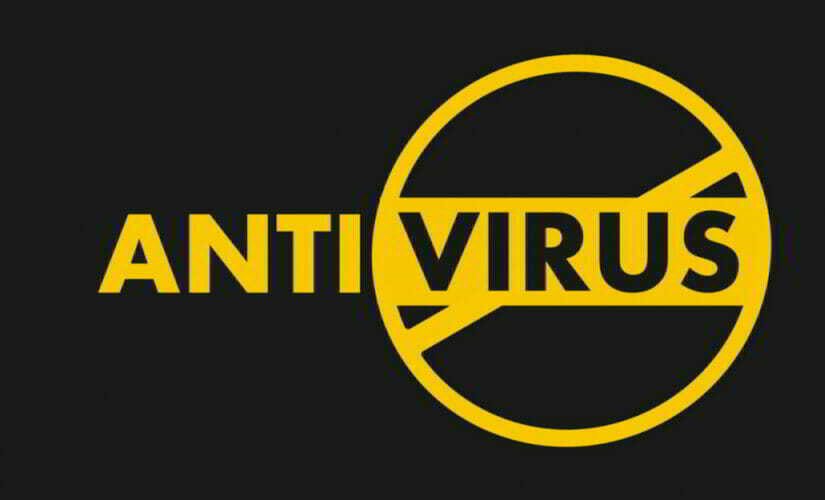
Независни антивирусни софтвер функције такође могу имати значајан утицај на перформансе или брзину Андроид игара компаније БлуеСтацкс.
Дакле, привремено искључивање тих функција онемогућавањем антивирусних пакета може убрзати БлуеСтацкс.
ти могу привремено да искључе неки антивирусни софтвер тако што ће десним тастером миша кликнути на иконе у системској палети и изабрати опцију онемогућавања или искључивања. Можете и да изаберете опцију онемогућавања на картици подешавања у примарном прозору антивирусног програма.
Неки антивирусни програми укључују виртуелизацију потпомогнуту хардвером, што може имати значајан утицај на емулатор БлуеСтацкс.
Па поништите избор Омогућите хардверски потпомогнуту виртуелизацију опција ако постоји један у вашем антивирусном софтверу.
6. Прилагодите поставке екрана БлуеСтацкс-а

- Кликните Подешавања дугме у БлуеСтацкс-у за отварање менија.
- Изаберите Подешавања у менију да бисте отворили прозор Подешавања.
- Затим кликните картицу Приказ ако већ није изабрана.
- Изаберите поставку ниже резолуције. На пример, корисници би могли да одлуче да смање резолуцију софтвера са 1.920 к 1.080 на 1.600 к 900.
- Поред тога, одаберите Низак (1600ДПИ) на картици Дисплаи.
Поставке екрана обично имају велики утицај на брзину играња за Виндовс игре.
Прилагођавање графичких поставки за смањење резолуције и ДПИ често убрзава игре јер то ослобађа системске ресурсе.
Као такво, прилагођавање резолуције и ДПИ, на исти начин, могло би такође убрзати Андроид игре које се играју са емулатором БлуеСтацкс.
Ово је неколико резолуција које могу смањити заостајање у игрању игара које се играју у БлуеСтацксу. Надамо се да ће се Андроид игре осећати нешто брже у оперативном систему Виндовс 10 након њихове примене.
Ако имате додатне предлоге у вези са овом темом, поделите их са нама помоћу одељка за коментаре у наставку.
Имајте на уму да ће неке од горе наведених резолуција можда поправити и недостајуће поруке о грешкама ДЛЛ-а за друге датотеке.
 Још увек имате проблема?Поправите их помоћу овог алата:
Још увек имате проблема?Поправите их помоћу овог алата:
- Преузмите овај алат за поправак рачунара оцењено одличним на ТрустПилот.цом (преузимање почиње на овој страници).
- Кликните Покрените скенирање да бисте пронашли проблеме са Виндовсом који би могли да узрокују проблеме са рачунаром.
- Кликните Поправи све да реши проблеме са патентираним технологијама (Ексклузивни попуст за наше читаоце).
Ресторо је преузео 0 читаоци овог месеца.
![ПОПРАВАК: Дошло је до поруке о грешци у Блуестацкс-у [Пријави се]](/f/bd849294661a652182088d485311edfe.webp?width=300&height=460)

![ПОПРАВАК: Блуестацкс се не учитава [ФУЛЛ ГУИДЕ]](/f/4ecc292bb9468720fa2bd9f0013a1454.jpg?width=300&height=460)